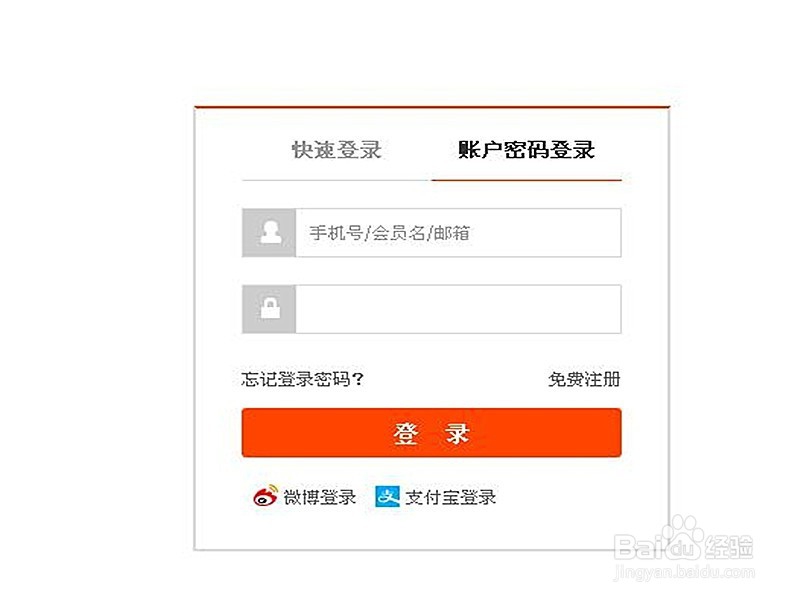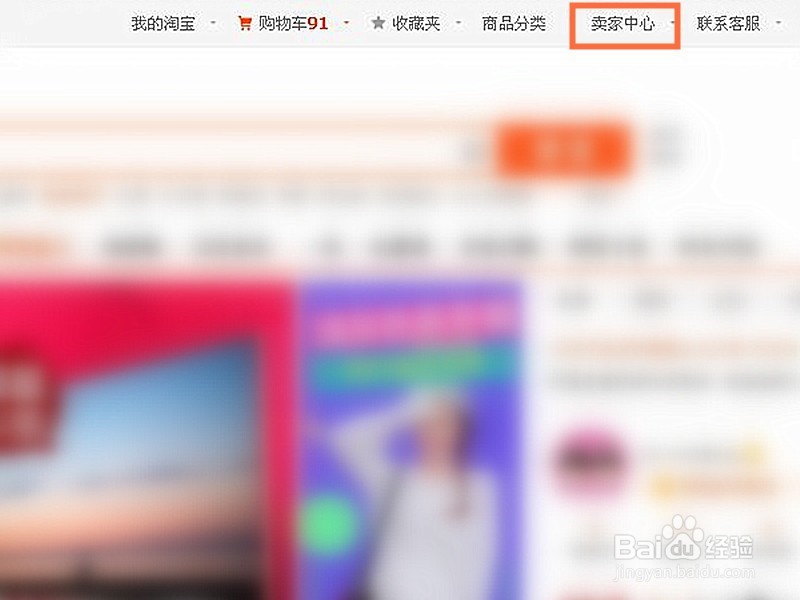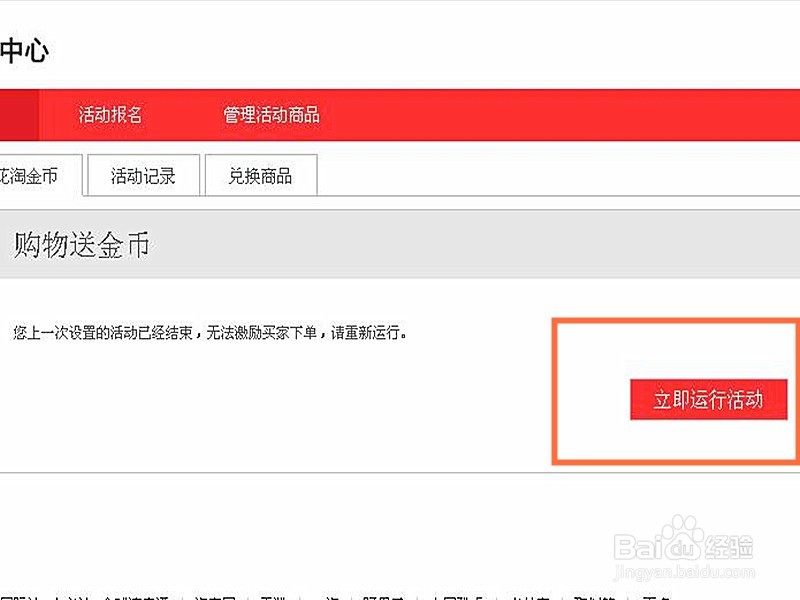淘宝卖家如何设置购物送淘金币活动
1、登录淘宝:输入淘宝账号,登录到淘宝后台中心
2、卖家中心:进入淘宝系统后台后,点击卖家中心,进入卖家中心工作后台
3、营销中心:页面跳转到卖家中心工作后台后,点击营销中心下拉按钮
4、淘金币营销:点击营销中心中的淘金币营销按钮
5、购物送淘金币:页面跳转到淘金币营销页面,点击购物送淘金币
6、运行活动:页面跳转到立即运行活动界面,点击运行活动
7、设置详情:设置淘金币预算数量和活动时间,点击确定开通
声明:本网站引用、摘录或转载内容仅供网站访问者交流或参考,不代表本站立场,如存在版权或非法内容,请联系站长删除,联系邮箱:site.kefu@qq.com。
阅读量:21
阅读量:34
阅读量:76
阅读量:71
阅读量:84